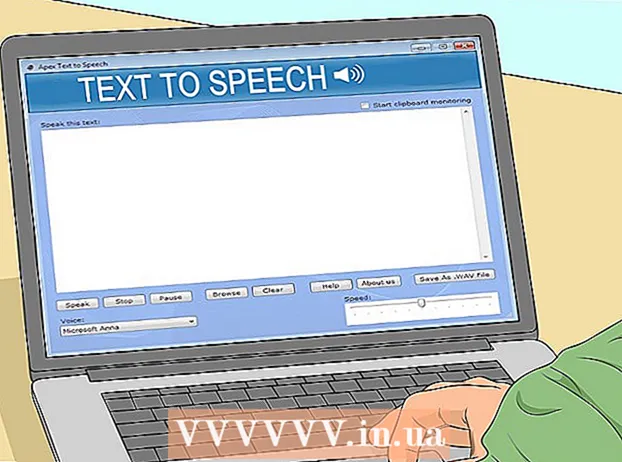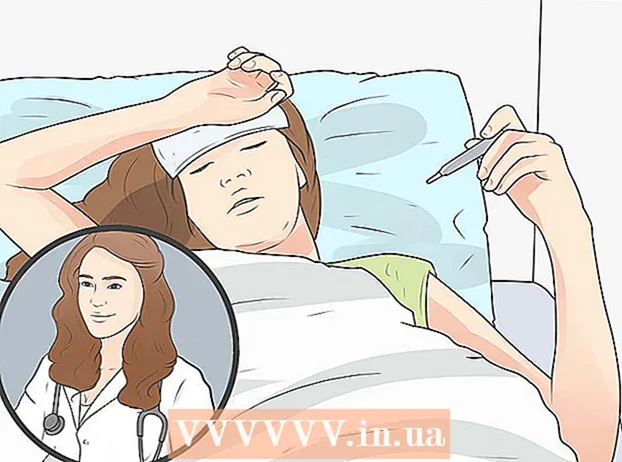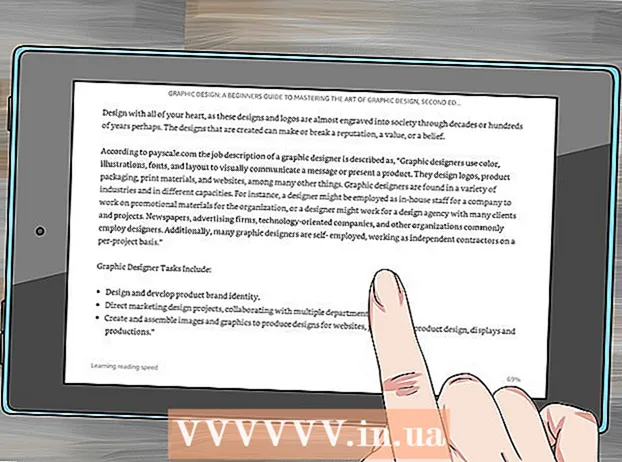Автор:
Monica Porter
Дата создания:
20 Март 2021
Дата обновления:
1 Июль 2024
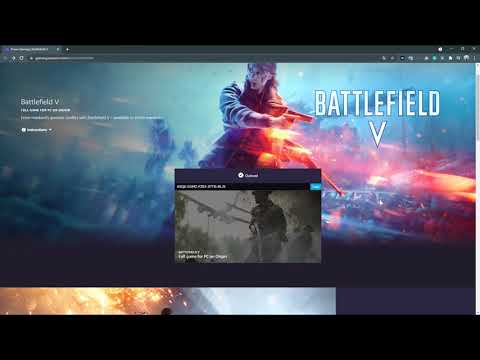
Содержание
Из этой статьи вы узнаете, как отменить членство в Amazon Prime, чтобы прекратить продление. Вы можете сделать это как на веб-сайте, так и в приложении Amazon.
Шаги
Метод 1 из 2: на компьютере
открыто Страница отмены членства в Amazon Prime. Посетите эту страницу в веб-браузере вашего компьютера. Вы перейдете на страницу «Завершить свое членство в Amazon Prime».

Нажмите Конец членства (Конец членства). Эта желтая кнопка находится в верхней части страницы. Вы будете перенаправлены на страницу входа.
Войдите в Amazon. Введите свой адрес электронной почты и пароль, затем нажмите войти в систему (Авторизоваться). Ваш аккаунт будет проверен.
- Даже если вы ранее входили в свою учетную запись Amazon, вам все равно нужно нажать войти в систему в середине страницы.

Нажмите Продолжить отмену (Продолжайте отменять). Эта желтая кнопка находится внизу страницы.
Завершите свое членство в Amazon Prime. Здесь у вас будет два варианта: при нажатии Конец сейчас (Заканчивается сейчас) Прайм-членство будет отменено на оставшуюся часть текущего расчетного цикла, и оплата Прайм-плана этого месяца также будет возвращена, если ты нажал Закончится (Окончание) Членство в Amazon Prime будет продолжено и закончится после продления.

Подождите, пока появится страница подтверждения. Когда появляется страница «Отмена подтверждена», значит членство Prime было отменено. рекламное объявление
Метод 2 из 2: по телефону
Откройте Amazon. Нажмите на приложение Amazon с логотипом amazon на корзине покупок.
нажми на кнопку ☰ с трехстрочным значком в верхнем левом углу экрана. Появится меню.
Нажмите Ваш счет (Ваш счет). Эта опция находится в верхней части всплывающего меню.
Нажмите Управление основным членством (Управление членством). Эта опция находится в разделе меню «Настройки учетной записи».
Войдите в Amazon. При появлении запроса введите свой адрес электронной почты и пароль.
- Даже если информация для входа была сохранена, вам все равно нужно нажать войти в систему.
- Если вы используете iPhone с датчиком Touch ID, вас могут попросить отсканировать отпечатки пальцев.
Прокрутите вниз и коснитесь Конец членства. Эта опция находится внизу страницы. Далее начнется процесс подтверждения отмены.
Прокрутите вниз и коснитесь Я не хочу получать выгоду (Мне не нужны собственные выгоды). Эта опция находится внизу страницы.
- Вероятно, вы не увидите эту опцию. Затем переходите к следующему шагу.
Прокрутите вниз и коснитесь Конец членства. Эта опция находится внизу страницы.
нажми на кнопку Закончится рядом с центром экрана. Автоматическое продление членства Prime будет отменено; в конце текущего платежного цикла членство закончится.
- Вы также можете увидеть варианты Конец сейчас Вот. Когда вы выберете эту опцию, ваше членство Prime будет немедленно отменено, и Amazon вернет вам оплату за оставшуюся часть платежного цикла.
Совет
- Лучше всего закрыть свою учетную запись Amazon Prime за несколько дней до продления членства.
Предупреждение
- Когда вы отменяете свою учетную запись Amazon Prime, бесплатное неограниченное хранилище фотографий и доступ к облачному диску прекращаются. Если вы хотите и дальше использовать эти функции, вам потребуется оплата.